Как выключить компьютер с телефона

Как выключить компьютер с телефона
Печальный смайлик сопровождает ужасную ошибку Blue Screen of Death или BSOD в Windows 10 по какой-то причине. Проверка ошибок может быть плохой новостью в зависимости от того, почему и когда она происходит. Если вы столкнетесь с этим во время использования компьютера, вы можете потерять несохраненные данные. И если он появляется при обновлении ОС, возможно, обновление не устанавливается.
Прочтите, чтобы узнать о причинах и решениях ошибок BSOD в Windows 10 .
Что вызывает проверку ошибок BSOD в Windows 10
Как исправить ошибки BSOD в Windows 10 зависит от их основных причин. Обычно причиной ошибки является конфликт между устаревшими драйверами оборудования и операционной системой. Вот почему некоторые пользователи сообщают об ошибке после установки накопительного обновления Windows 10 (CU).
Если вы недавно установили накопительное обновление Windows 10 (CU), которое несовместимо с определенным устройством на вашем компьютере. Вам может потребоваться установить программный патч от Microsoft или производителя устройства для устранения конфликта CU / драйвера.
В некоторых случаях ошибка может быстро исчезнуть после перезагрузки системы. Но если это предотвратит перезагрузку вашей ОС, это может лишить вас доступа к рабочему столу. Этот сценарий заставляет вас использовать вместо этого безопасный режим или другие параметры.
Узнайте, как исправить ошибку BSOD в Windows 10, когда у вас есть доступ к рабочему столу .
Как исправить ошибки BSOD в Windows 10 через рабочий стол
Если вы можете перезагрузить Windows 10, несмотря на проверку ошибок BSOD, попробуйте обновить ОС и драйверы устройств. Но сначала нужно определить, какие драйверы устройств вызывают проблему. Это также помогает выяснить, может ли недавнее обновление Windows 10 быть причиной неисправности вашего ПК.
1. Изучите ошибку BSOD.
Если вы начали получать проверку на наличие ошибок после установки вторника исправлений или дополнительного обновления , изучите конкретные файлы, которые вы недавно установили. Вы можете обнаружить, что не только вы столкнулись с этой проблемой. Более того, Microsoft иногда выявляет ошибки, связанные с некоторыми регулярными обновлениями Windows 10.
Кроме того, только исследование может выявить конкретное обновление или драйвер, который необходимо установить для решения проблемы. Имея эту справочную информацию, вы можете продолжить и обновить свой компьютер.
В качестве альтернативы используйте программное обеспечение BlueScreenView, чтобы получить подробную информацию о сбое BSOD. Приложение извлечет файлы минидампа и информацию, которая поможет определить причину ошибки. Хорошо иметь такую диагностику перед загрузкой и установкой любого исправления BSOD.
2. Установите обновления Windows 10.
Выполните следующие действия, чтобы установить последние обновления Windows 10 на свой компьютер:
После того, как вы выполните описанную выше процедуру, Windows автоматически найдет и загрузит последние исправления и улучшения, которые могут решить эту проблему.
Вы можете перейти в каталог Центра обновления Майкрософт, чтобы найти и вручную загрузить необходимые файлы. Если вы не знаете, как это сделать, ознакомьтесь с этим руководством . Убедитесь, что вы ищете правильное имя файла, потому что в каталоге множество обновлений.
3. Как установить обновления драйверов в Windows 10
Если устаревший драйвер является причиной синего экрана смерти, вы можете обновить его, чтобы устранить проблему. Следуйте инструкциям ниже:
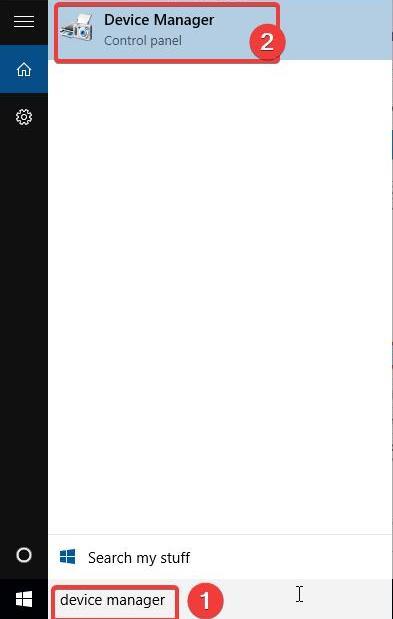
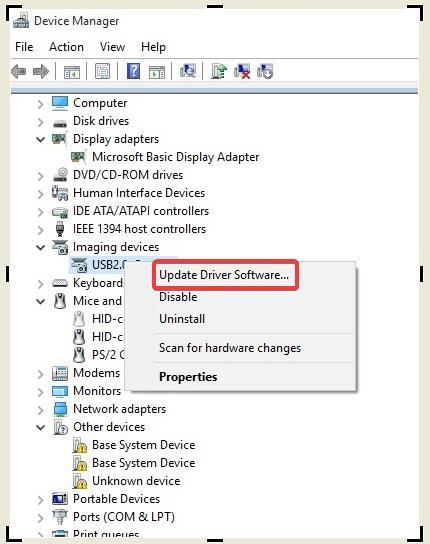
Вышеупомянутые шаги позволяют обновить устаревший драйвер через диспетчер устройств. Если в инструкциях не указаны необходимые драйверы, выполните следующие альтернативные шаги:
4. Удалите неисправные драйверы.
Иногда проблема заключается в последней версии драйвера. Обычно это происходит, если ваша система была в порядке до обновления драйвера. В таком сценарии поиск более свежего решения может не сработать, пока Microsoft или производитель устройства не объявят об обновлении.
Один из оставшихся вариантов - удалить неисправный драйвер, вызывающий ошибку BSOD. Имейте в виду, что, хотя это решение работает, оно делает устройство непригодным для использования. Если вам все еще нужно использовать рассматриваемое оборудование, рассмотрите возможность отката к драйверу, который работал вместо него.
Вот как удалить неисправные драйверы:
После выполнения этих действий вы можете заметить желтый восклицательный знак слева от только что удаленного устройства. Тем не менее, аппаратный компонент больше не будет запускать проверку ошибок BSOD.
5. Откат драйвера
Вы можете вернуться к предыдущей версии драйвера, которая работала в Windows 10.
Следуй этим шагам:
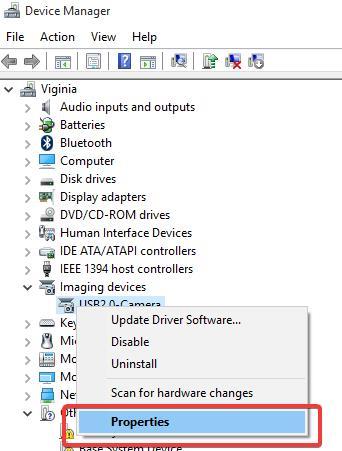
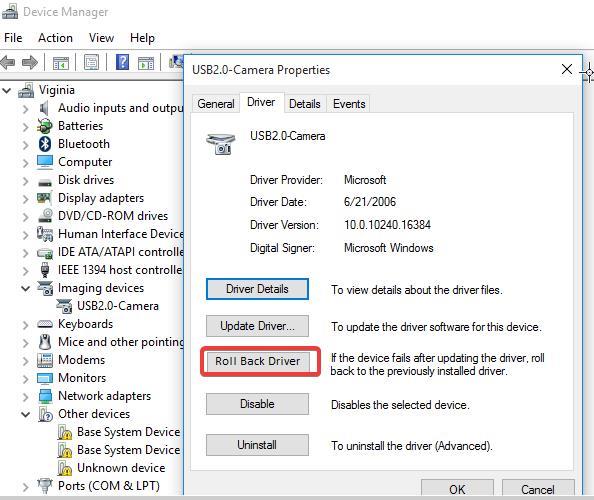
Выполнив указанные выше действия, Windows 10 заменит последний драйвер, установленный для рассматриваемого устройства, предыдущей версией. Однако система не может вернуться к несуществующей предыдущей версии прошивки.
Вывод
Ошибки BSOD в Windows 10 имеют несколько вариантов устранения неполадок. Вышеупомянутые 5 - лишь некоторые из самых простых, которые вы можете попробовать, даже если вы не опытный пользователь, при условии, что у вас все еще есть доступ к своему рабочему столу.
Как выключить компьютер с телефона
Центр обновления Windows работает в основном с реестром и различными файлами DLL, OCX и AX. В случае повреждения этих файлов большинство функций
В последнее время новые пакеты системной защиты появляются как грибы после дождя, и каждый из них приносит с собой очередное решение для обнаружения вирусов и спама, и если вам повезет,
Узнайте, как включить Bluetooth в Windows 10/11. Для корректной работы Bluetooth-устройств Bluetooth должен быть включён. Не волнуйтесь, это просто!
Ранее мы рассмотрели NitroPDF, удобную программу для чтения PDF-файлов, которая также позволяет пользователю конвертировать документы в PDF-файлы с такими функциями, как объединение и разделение PDF-файлов.
Вы когда-нибудь получали документ или текстовый файл, содержащий лишние символы? Текст содержит множество звёздочек, дефисов, пустых пробелов и т. д.?
Так много людей спрашивали о маленьком прямоугольном значке Google рядом с кнопкой «Пуск» Windows 7 на моей панели задач, что я наконец решил опубликовать это.
uTorrent — безусловно, самый популярный клиент для скачивания торрентов на ПК. Хотя у меня он работает безупречно в Windows 7, у некоторых пользователей возникают проблемы.
Каждому человеку необходимо делать частые перерывы во время работы за компьютером. Если не делать перерывов, велика вероятность, что ваши глаза начнут вылезать из орбит (ладно, не вылезать из орбит).
Возможно, вы, как обычный пользователь, привыкли к нескольким приложениям. Большинство популярных бесплатных инструментов требуют утомительной установки.







